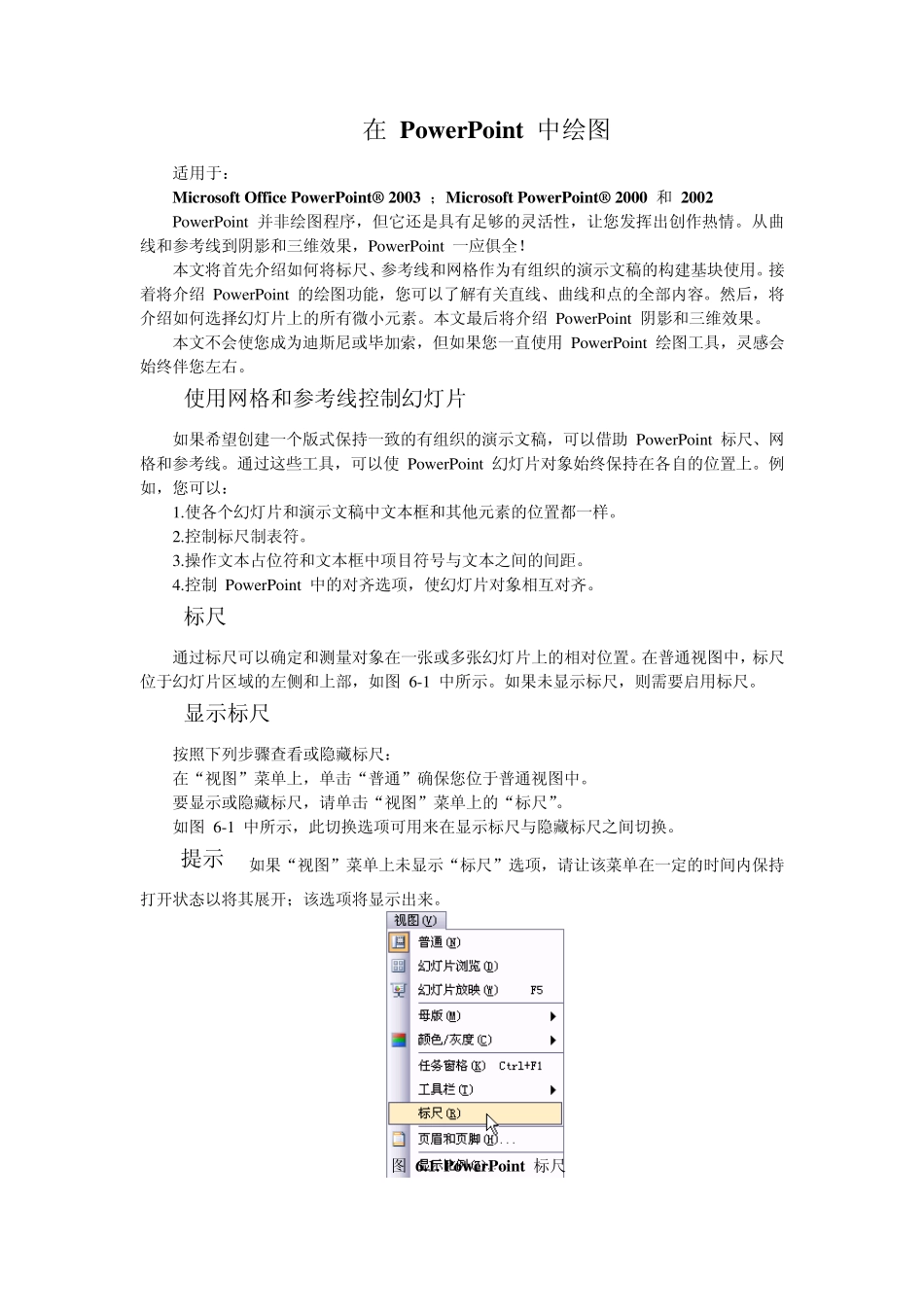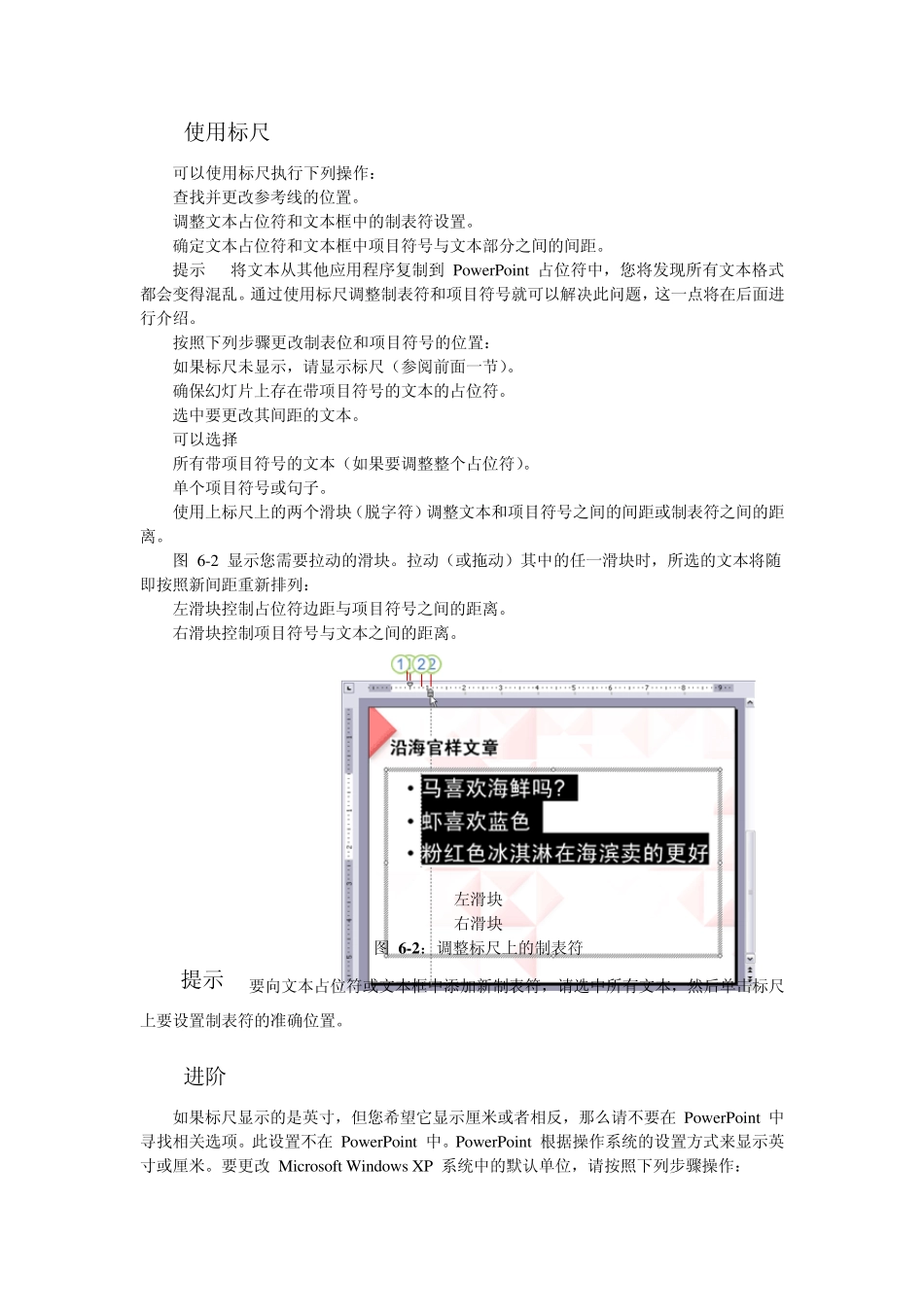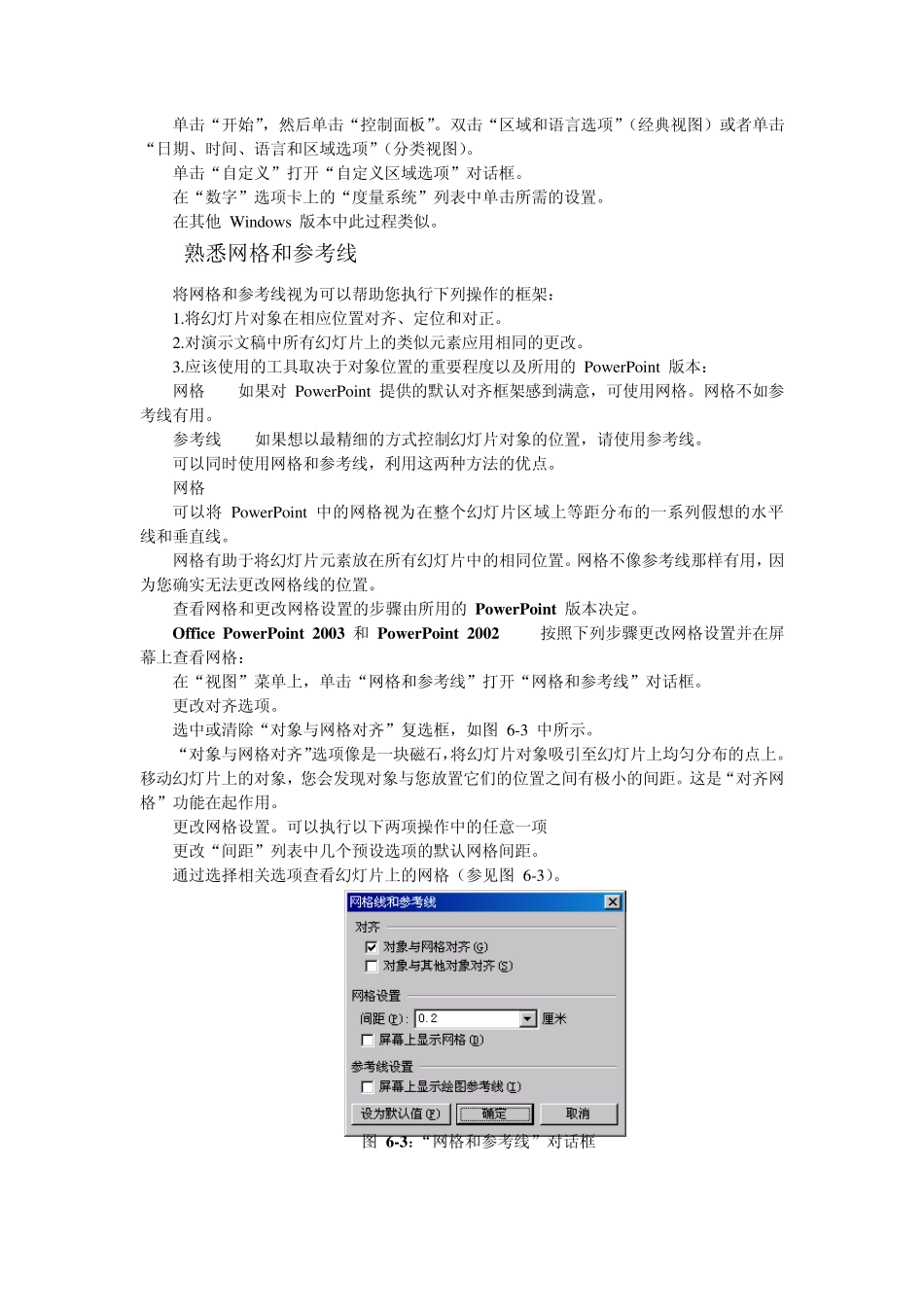在 PowerPoint 中绘图 适用于: Microsoft Office PowerPoint® 2003 ;Microsoft PowerPoint® 2000 和 2002 Pow erPoint 并非绘图程序,但它还是具有足够的灵活性,让您发挥出创作热情。从曲线和参考线到阴影和三维效果,Pow erPoint 一应俱全! 本文将首先介绍如何将标尺、参考线和网格作为有组织的演示文稿的构建基块使用。接着将介绍 Pow erPoint 的绘图功能,您可以了解有关直线、曲线和点的全部内容。然后,将介绍如何选择幻灯片上的所有微小元素。本文最后将介绍 Pow erPoint 阴影和三维效果。 本文不会使您成为迪斯尼或毕加索,但如果您一直使用 Pow erPoint 绘图工具,灵感会始终伴您左右。 使用网格和参考线控制幻灯片 如果希望创建一个版式保持一致的有组织的演示文稿,可以借助 Pow erPoint 标尺、网格和参考线。通过这些工具,可以使 Pow erPoint 幻灯片对象始终保持在各自的位置上。例如,您可以: 1.使各个幻灯片和演示文稿中文本框和其他元素的位置都一样。 2.控制标尺制表符。 3.操作文本占位符和文本框中项目符号与文本之间的间距。 4.控制 Pow erPoint 中的对齐选项,使幻灯片对象相互对齐。 标尺 通过标尺可以确定和测量对象在一张或多张幻灯片上的相对位置。在普通视图中,标尺位于幻灯片区域的左侧和上部,如图 6-1 中所示。如果未显示标尺,则需要启用标尺。 显示标尺 按照下列步骤查看或隐藏标尺: 在“视图”菜单上,单击“普通”确保您位于普通视图中。 要显示或隐藏标尺,请单击“视图”菜单上的“标尺”。 如图 6-1 中所示,此切换选项可用来在显示标尺与隐藏标尺之间切换。 提示 如果“视图”菜单上未显示“标尺”选项,请让该菜单在一定的时间内保持打开状态以将其展开;该选项将显示出来。 图 6.1. PowerPoint 标尺 使用标尺 可以使用标尺执行下列操作: 查找并更改参考线的位置。 调整文本占位符和文本框中的制表符设置。 确定文本占位符和文本框中项目符号与文本部分之间的间距。 提示 将文本从其他应用程序复制到 Pow erPoint 占位符中,您将发现所有文本格式都会变得混乱。通过使用标尺调整制表符和项目符号就可以解决此问题,这一点将在后面进行介绍。 按照下列步骤更改制表位和项目符号的位置: 如果标尺未显示,请显示标尺(参阅前面一节)。 确保幻灯片上存在带项目符号的文本的占位符。 选中要更改其间距的文本。 可以选择...